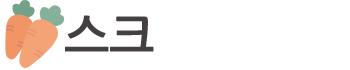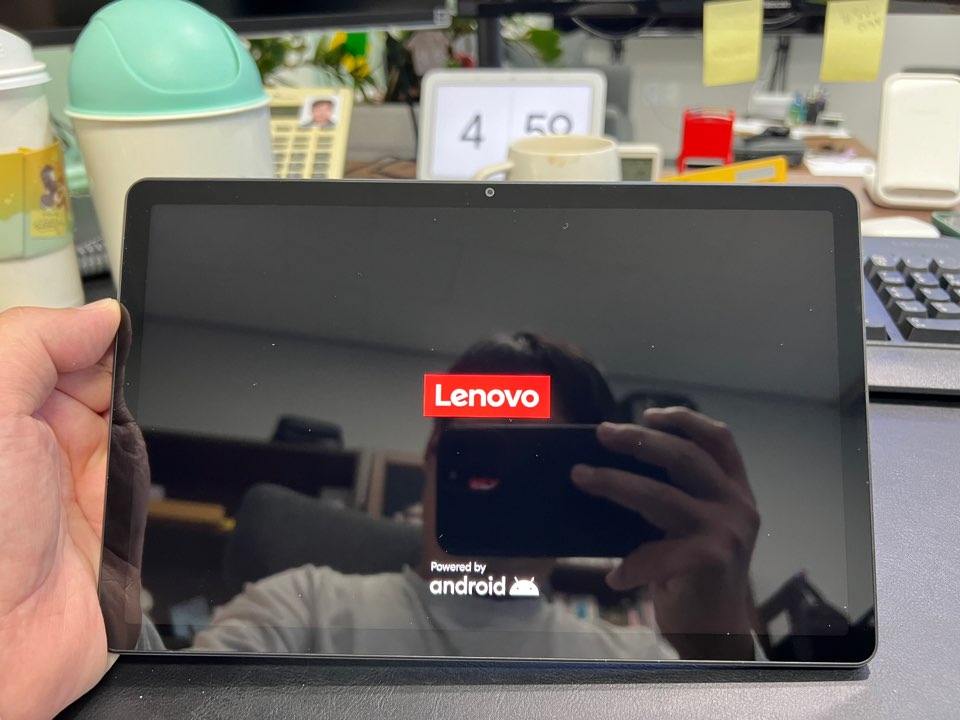레노버 P12 태블릿 세팅 (한글화) 하는 방법을 간략히 설명합니다.
레노버P12 태블릿은 최고의 가성비이며, 넷플릭스 지원되는 속도도 준수하여 유명한 제품입니다.
제가 구입한 레노버 샤오신패드 P12 태블릿은 중국 내수용 판매 버전이며, 국내 직구사이트에서 해외직구로 구입했습니다.
중국 내수용 버전이라서 기본 패키지는 중문으로 되어 있으며, 제가 받은 레노버 샤오신패드 P12 태블릿은 14 버전이었습니다.
14 버전은 로케일을 변경해도 기본UI가 영문으로 나옵니다. (다운받은 앱은 한글 나옵니다.)
15 버전으로 업데이트 하면 거의 모든기본UI 가 한글로 나옵니다.
14 버전은 넷플릭스 보안 등급이 L1 이라서 고화질 시청이 가능합니다.
15 버전으로 업데이트 하면 보안등급이 L3 로 떨어지며 저화질 시청 가능합니다.
이점 유의하시어 15버전 업데이트를 선택하시기 바랍니다.
기본 부팅하기
- 언어설정을 영문으로 선택 WIFI 연결까지 설정 후 초기UI에 진입합니다.
- 태블릿의 Setting → Date&Time → Seoul 로 변경합니다.
- 태블릿의 Setting → General Setting → Languages&input 로 들어갑니다.
- 표시되는 언어 4가지 항목을 위에서 순서대로 한번 씩 터치해 줍니다.
맨 마지막으로 영어를 선택합니다.
언어 설정하기 (로케일 변경)
- 태블릿의 Setting → Date&Time → Seoul 로 변경합니다.
- 태블릿의 Setting → General Setting → Languages&input 로 들어갑니다.
- 표시되는 언어 4가지 항목을 위에서 순서대로 한번 씩 터치해 줍니다.
맨 마지막으로 영어를 선택합니다. - 인터넷 앱을 실행 후 첫 화면에서 Agree 를 선택합니다.
- SetEdit APK 파일을 다운받습니다. [다운링크]
- SetEdit 를 설치 후, 실행합니다.
(설치 권한에 대한 창이 나올 수 있습니다.) - “System_locales” “en-US” 를 찾아 터치 후 EDIT VALUE 를 선택 합니다.
(설치 권한에 대한 창이 나올 수 있습니다.) - en-US 를 ko-KR 로 수정합니다.
- 레노버 P12 태블릿을 재부팅 후 첫 화면에 한글 요일이 나오면 기본세팅 완료.
구글서비스 및 플레이스토어 설치하기
- 태블릿의 Setting → App management → 오른쪽 상단 점점점 버튼 터치
- Google Basic Services 를 활성화 합니다.
- Google Play Store APK 파일을 다운받습니다 [다운링크]
- Google Play Store 실행 후 로그인합니다.
- Google, Chrome, Gboard(키보드) 를 설치합니다. 만약 업데이트가 있으면 업데이트까지 모두 완료합니다.
- Gboard 에서 한국어를 추가하면 한글을 입력 할 수 있습니다.
세팅을 마치며
- 구글 서비스까지 모두 세팅을 마치면 이제부터 기본 설치앱 중 중문이름의 앱은 모두 삭제합니다.
- 삭제가 안되는 앱은 사용중지 시켜놓으면 삭제효과처럼 됩니다.
- 가성비 최고의 태블릿 P12 를 구매한 경험을 간략하게 정리해놨습니다.
감사합니다.